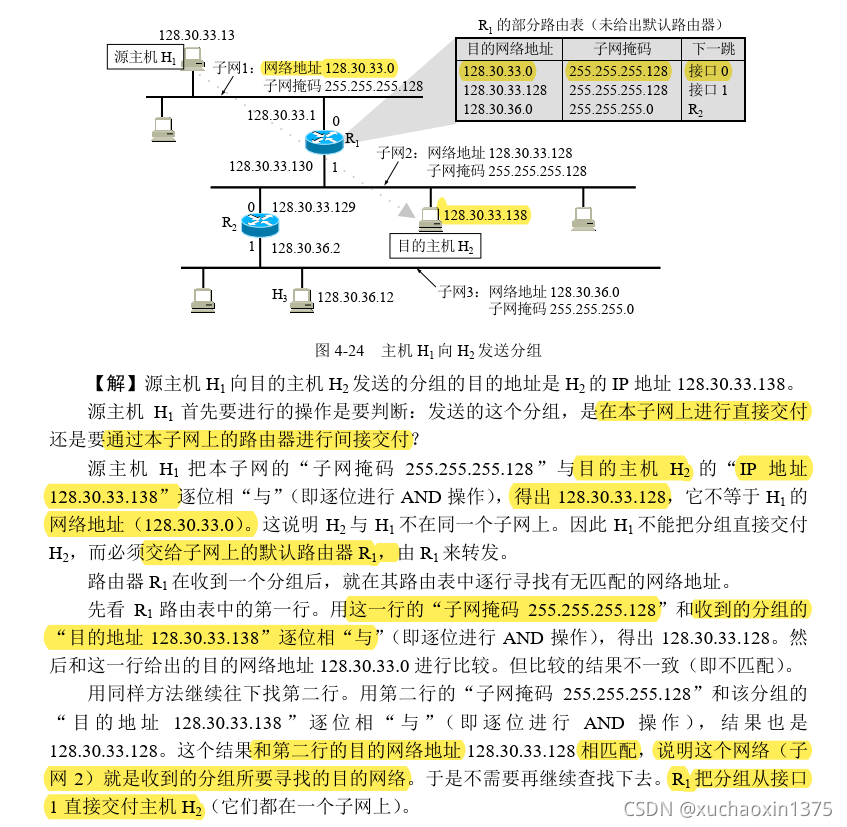联动配置
个人认为,UI配置在处理简单配置的时候效率较高
相应的操作会体现在下方的CLI(命令行窗格)中.
最好的一点就是模式切换的问题可以省下来
不过要查看详情的还,还是CLI中的命令更好
路由器设置
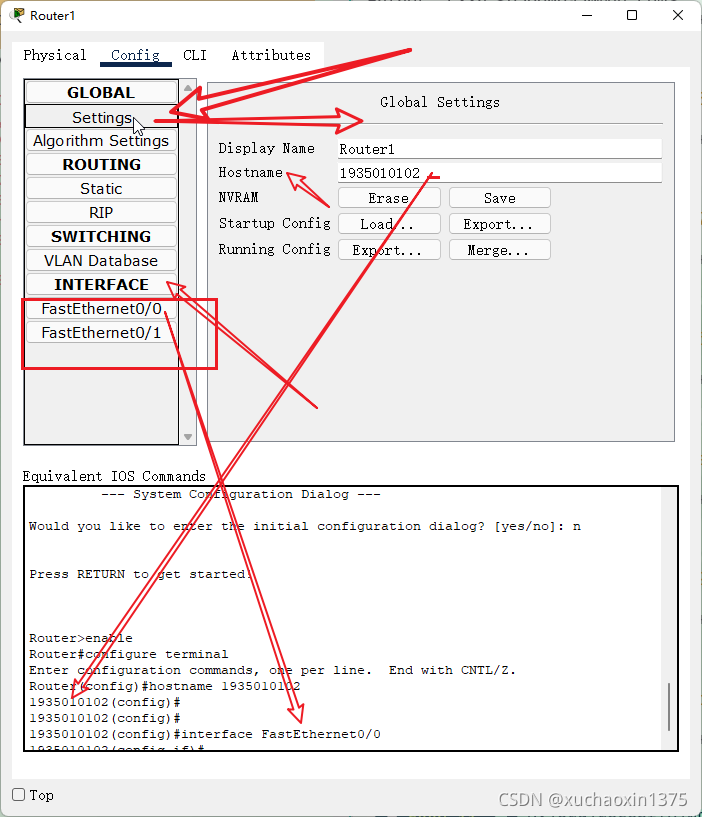
路由端口状态开关设置

port status on/off 开关对应于端口的命令:no shutdown
pc的ip配置
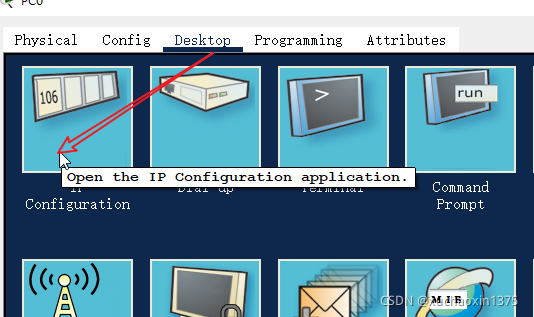
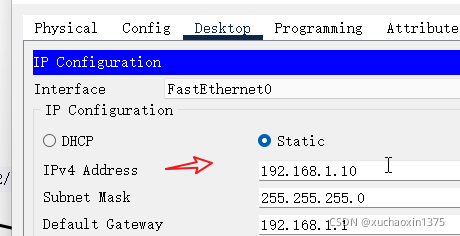
查看/配置pc ip的另一方式
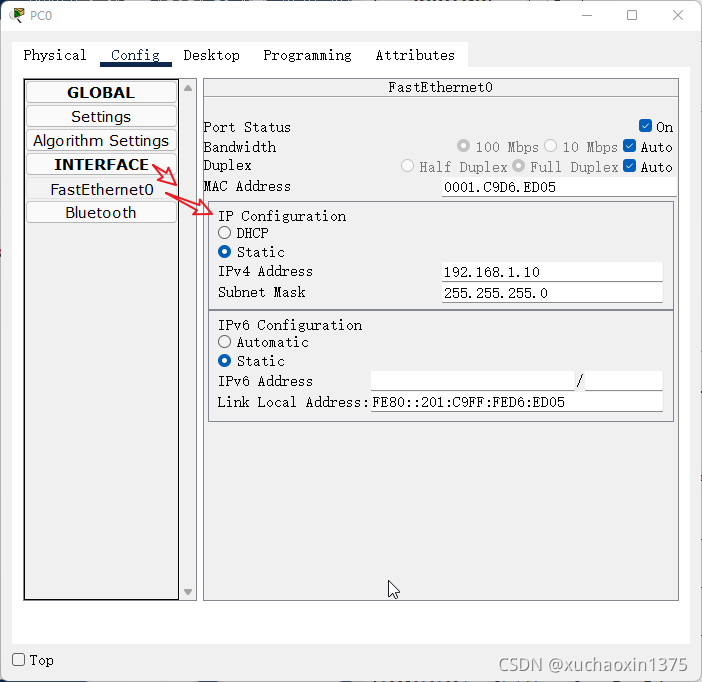
路由器的静态路由表的配置
初学者,以下用词可能不准确.
这里,将发往目的主机的数据包所在的网络ip作为命令的第一个参数
子网掩码作为第二个参数
第三个参数位下一跳路由端口的ip地址
ip route <net1 ip> <subNet mask> <net2 ip>
这样可以对被执行该命令的主机路由添加一条静态路由记录
eg:
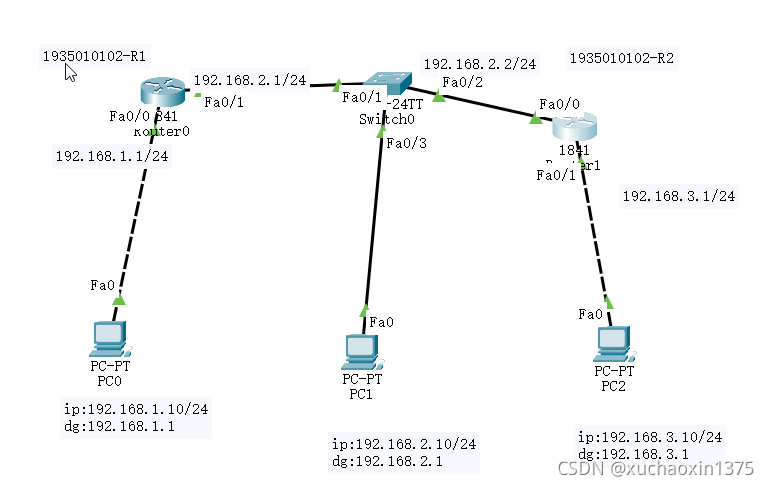
譬如,这里主机pc0想要发送一个前往pc2(由路由器router0(R1))负责第一次转发
pc2所在的网络是192.168.3.0
我们将其作为第一个参数,在该数据报通往pc2的路径上,R1的下一跳地址设置为pc2所在网络的路由器的端口地址192.168.2.2
1935010102(config)#
ip route 192.168.3.0 255.255.255.0 192.168.2.2
如此一来,pc0就可以ping 通pc2了
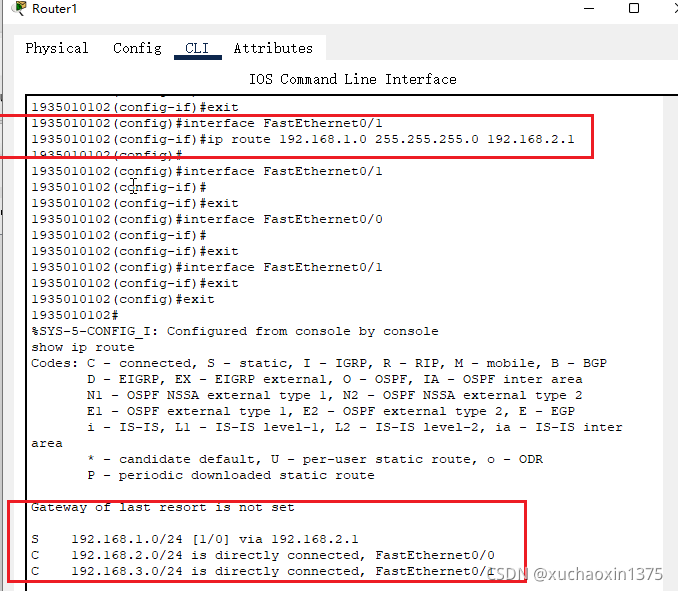
GUI配置路由表
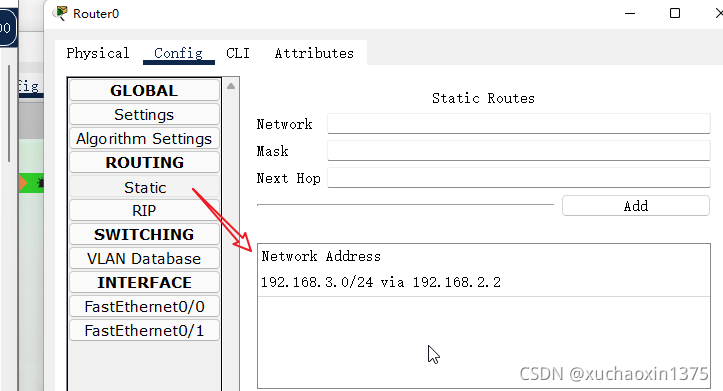
可以通过上面三个字段进行填写并配置新的静态路由.
流程示例
有三个子网,两个路由器,以及路由器 R1 中的部分路由表。
现在源主机 H1 向目的主机 H2 发送分组。
试讨论 R1 收到 H1 向 H2 发送的分组后查找路由表的过程。